Étape 4: Installation de FlexiDESIGNER VersaSTUDIO Edition
Procédure
-
Vérifiez les paramètres dans la fenêtre de fin de préparation de l’installation et, s’il n’y a pas de problème, cliquez sur Install.

-
Si la fenêtre de saisie Activation Code s’affiche, saisissez le code d’activation.
Saisissez le code d’activation indiqué dans les directives concernant le code d’activation de FlexiDESIGNER VersaSTUDIO Edition, puis cliquez sur Next.
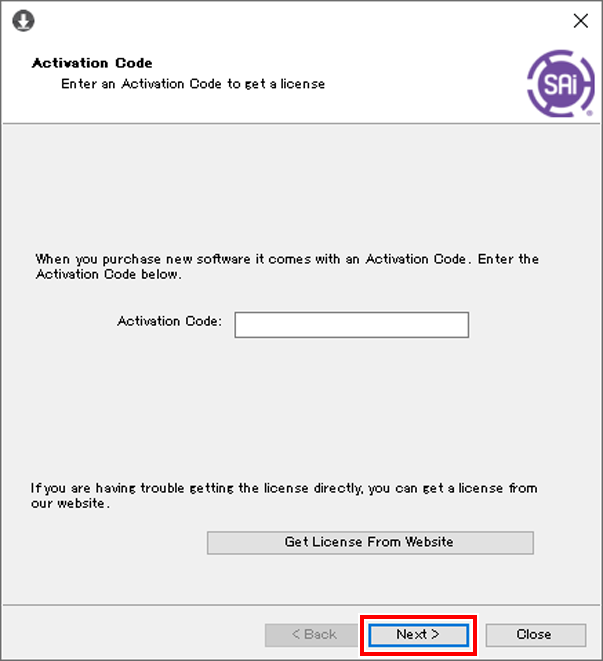
- Si le message Licensing successful s’affiche, cliquez sur Finish.
-
Dans la fenêtre Installation Manager, sélectionnez la langue et les options applicables, puis cliquez sur OK.

-
Lorsque la fenêtre suivante s’affiche, cliquez sur Finish.
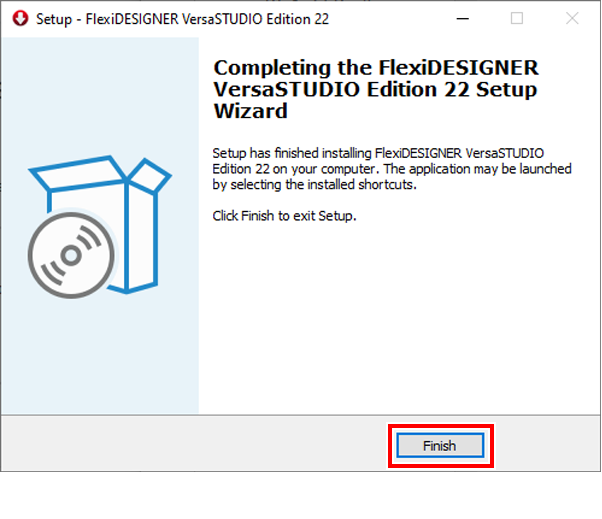
L’installation de FlexiDESIGNER VersaSTUDIO Edition est terminée.
